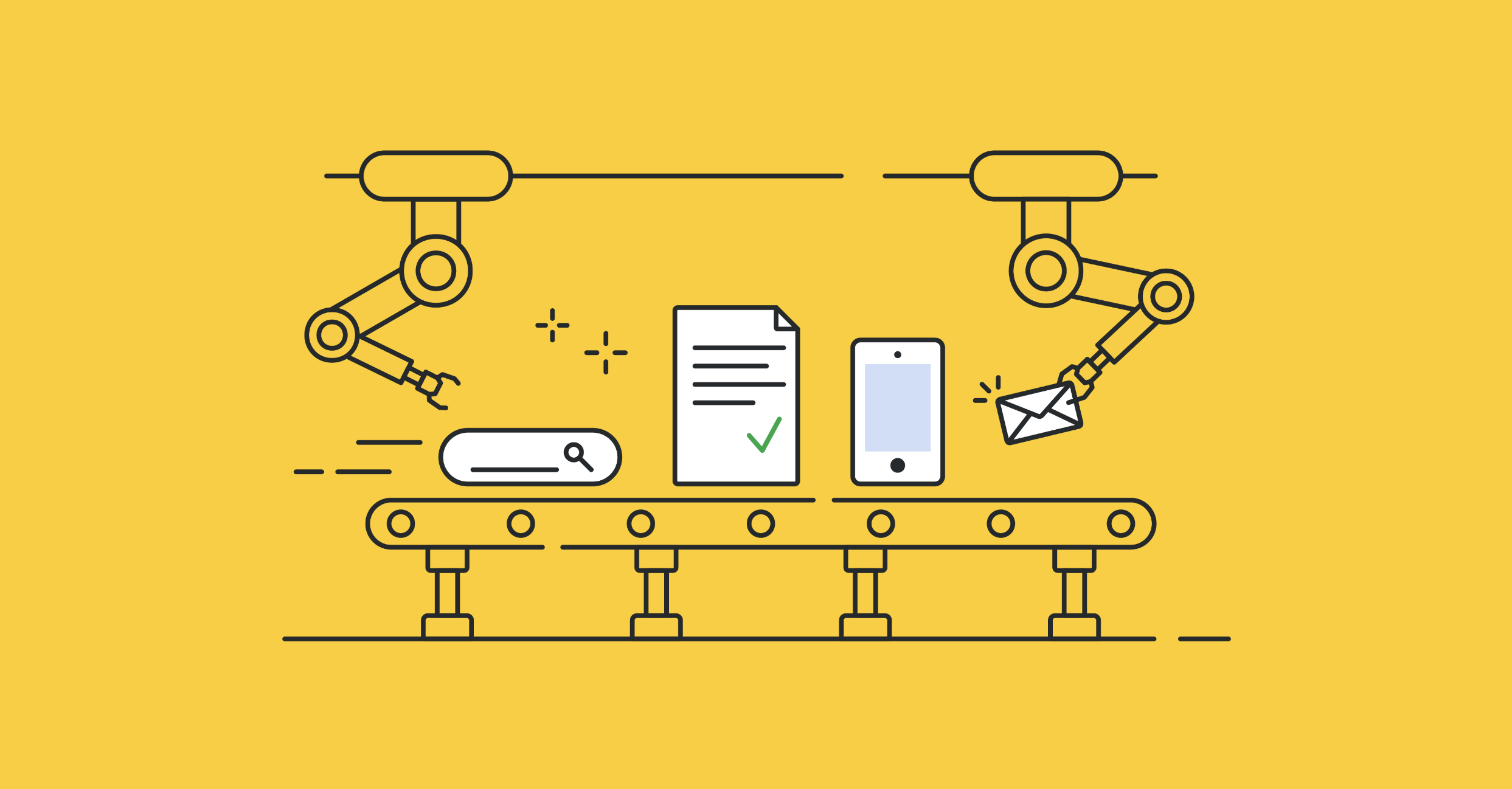¿Qué es y para quién está disponible?
Pipedrive entiende que en muchas ocasiones, hay acciones que programas continuamente según el estatus de tus ofertas y negociaciones. Estas acciones, por el hecho de ser repetitivas, restan eficiencia a todo tu proceso e incluso retrasa los tiempos de las tareas importantes y puede hacer que dejes de realizar tareas que tienen mucho valor también.
Para este tipo de acciones existe en Pipedrive la Automatización del flujo de trabajo, funcionalidad que permite que se mecanicen tus tareas repetitivas para que puedas darle valor y tiempo a otras acciones que también son vitales para tu negocio.
Podrás encontrar estas automatizaciones divididas en dos tipos de eventos:
- Evento activador.
Este es el evento que desencadena la serie de acciones que se llevan a cabo y la razón por la cuál se activa y automatiza la siguiente acción.
Un ejemplo de ello puede ser crear un nuevo contacto de persona. - Evento de acción.
Es el evento “reacción” que se ha desencadenado después del evento activador y es lo que deseas que ocurra “si primero pasa x”.
Continuando con el ejemplo, si nuestra acción activadora era crear un nuevo contacto de persona, el evento de reacción es enviarle un correo de presentación.
Si cuentas con los planes Avanzado, Profesional y Corporativo ya puedes disfrutar de esta función. Recuerda que son los usuarios administradores y aquellos con permisos habilitados los que pueden crear flujos de trabajo.
¿Cómo creo una automatización?
Debes acceder dando clic en la pestaña “…” en la barra de herramientas de tu plataforma de lado izquierdo inferior y posterior a ello da clic en “Automatización del flujo de trabajo”.
¡Es hora de crear tu primer flujo de trabajo! Haz clic en el botón “Añadir flujo de trabajo personalizado” ubicado en la parte superior derecha de la página. Escribe el nombre y descripción del flujo que has creado y da clic en “Guardar”
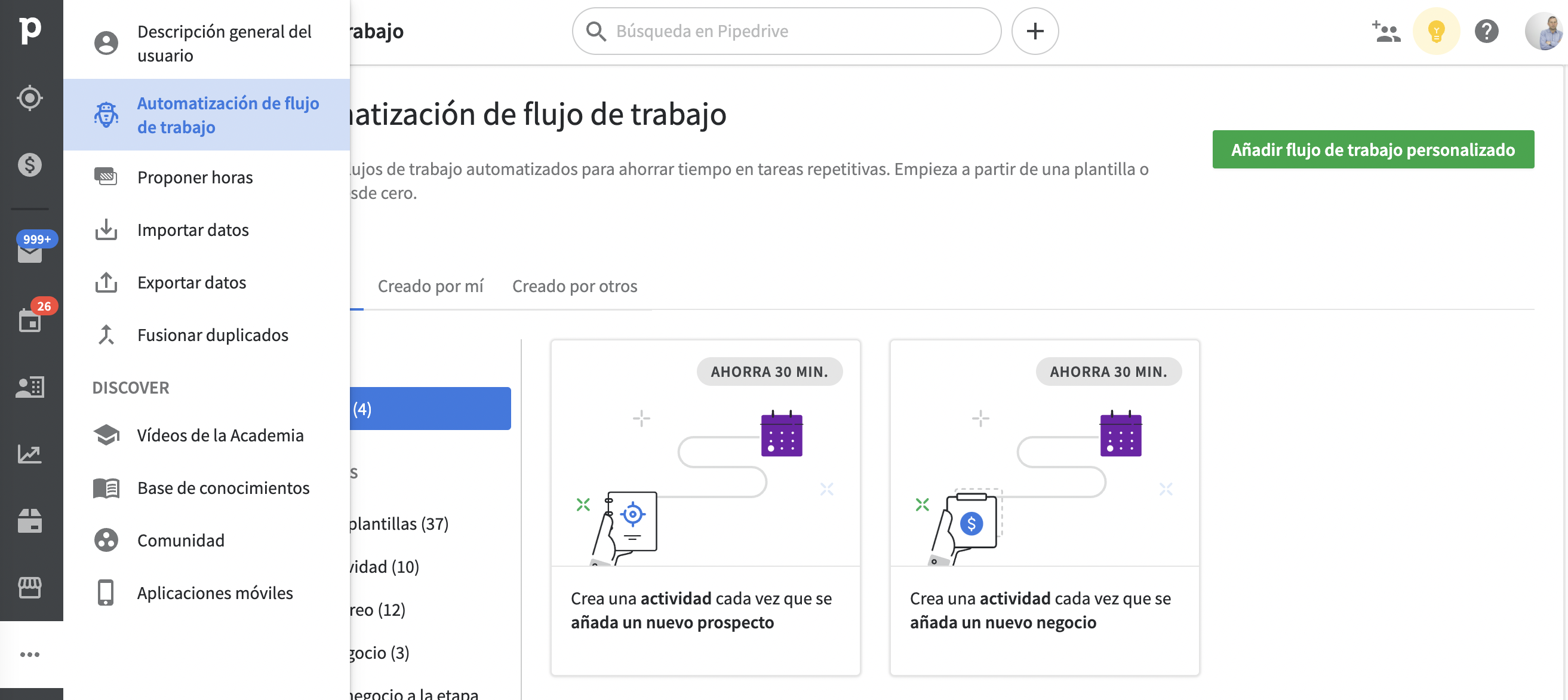
Comienza haciendo clic en el botón “Añadir activador” y selecciona el elemento y evento que activan dicha automatización. Una vez seleccionados, finaliza dando clic en “Aplicar activador”.
En los elementos puedes encontrar: persona, organización, prospecto, trato y acción.
Los eventos pueden ser: creación, actualización y eliminación.
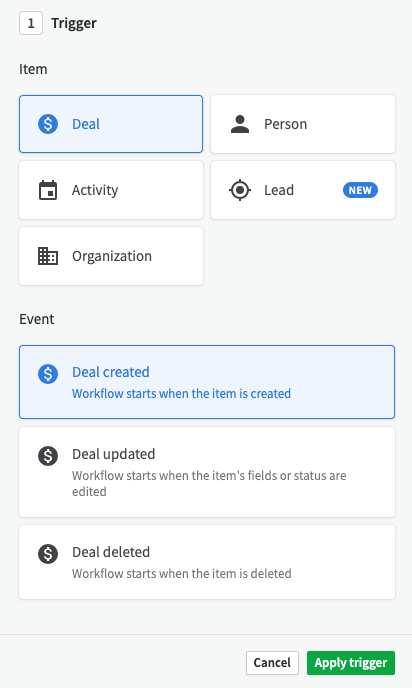
Ahora selecciona la condición de tu activador. Las condiciones te apoyan definiendo las circunstancias específicas que activan la automatización que estás creando.
Ya que has definido la primera condición tienes la opción de añadir una nueva condición o un evento de acción dando clic en el símbolo “+”.
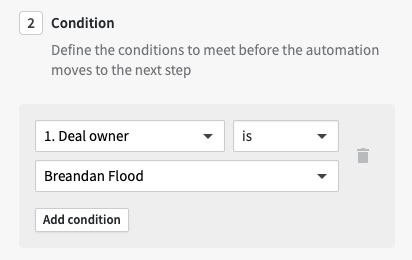
Ya que definiste la o las condiciones adecuadas, es momento de definir la acción.
Puedes elegir entre seis opciones: persona, organización, prospecto, trato, acción y correo electrónico o las dos integraciones que apoyen tu proceso.
Algo muy importante a destacar es que tienes la posibilidad de definir diversas acciones a la automatización de tu flujo de trabajo en orden descendente, sin embargo cabe recalcar que las automatizaciones no esperan hasta que la condición se cumple, sino que se ejecutan por separado con base en la acción inicial.
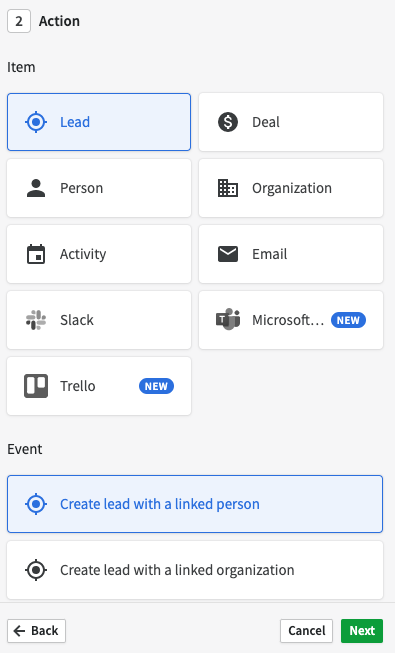
Ya completado este paso especifica qué usuarios pueden activar tu automatización en la parte superior derecha del flujo de trabajo.
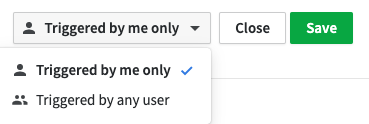
¡Listo! Con tu flujo de trabajo diseñado puedes cerrar la automatización dando clic en el botón “Guardar”.

Para visualizar tus flujos de trabajo debes acceder a la página “Automatización de flujos de trabajo”.
Aquí podrás ver todos los flujos de trabajo creados, editarlos, eliminarlos o marcarlos como activos o inactivos. Es importante que antes de marcarlo como inactivo tengas en cuenta que con esta marca las funciones de activación y acción no funcionan.
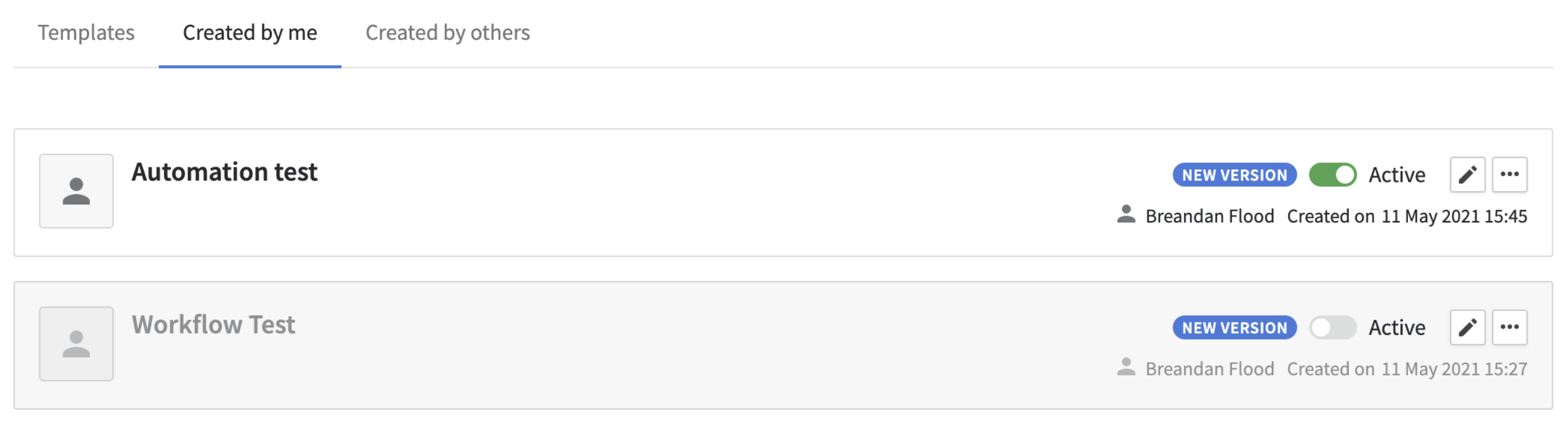
Algunas consideraciones finales
- Si tu evento de acción al automatizar es enviar un correo electrónico debes tener en cuenta que este evento de acción sólo usará la dirección que has sincronizado con tu cuenta de Pipedrive por medio de la función Sincronización de correo.
- Si las activaciones para crear una acción no tienen una fecha definida, automáticamente se realizarán el mismo día de la acción. Si deseas que quede programada en un momento distinto debes seleccionar la opción correspondiente al momento en el que deseas que esta se accione.
- Si has alcanzado el límite de tus tratos abiertos, las automatizaciones definidas para un trato nuevo no estarán disponibles.
- Al importar datos a tu cuenta de Pipedrive no se activan acciones en las automatizaciones de flujo de trabajo, sin importar que estén asociadas con información de tu cuenta.
- Es importante que tengas en cuenta que si has establecido una automatización que envíe correos electrónicos, estos se enviarán desde el correo del usuario que creó la automatización. Si deseas que se envíen desde tu propio correo electrónico, deberás establecer tu propia automatización.
Desarrolla mejores flujos de trabajo con Pipedrive ¡ahora!
Si quieres probar Pipedrive 30 días sin coste, introduce este código promocional cuando crees la cuenta: pdp-vilarroig. Y para crear la cuenta, sigue este link. También puedes contactar con nosotros para ayudarte en la elección o aceleración del uso de Pipedrive si ya lo estás utilizando.